Cómo quitar cuadrículas de la vista en Excel 2010
Si ha estado usando Excel por un tiempo, entonces probablemente se haya acostumbrado a la forma en que se ve. El diseño del programa se ha mantenido bastante similar en cada versión del software, ya que siempre ha habido un patrón de celdas organizadas en filas y columnas. Cada celda está dividida por líneas de cuadrícula, lo que hace que sea más fácil saber dónde termina y comienza la información en una celda. Pero si está haciendo algo en Excel 2010 donde las líneas de la cuadrícula distraen o son innecesarias, entonces se preguntará cómo eliminar las líneas de la vista en Excel 2010 . Esta es una opción que puede activar y desactivar en el programa, lo que le permite personalizar la visualización de su hoja de cálculo para su tarea actual.
Mostrar hoja de cálculo de Excel 2010 sin cuadrículas
A muchas personas les gusta imprimir sus hojas de cálculo con líneas de cuadrícula porque generalmente es más fácil de leer. El método para realizar esa acción se puede encontrar aquí. Pero eliminarlos de la vista en su pantalla es un asunto ligeramente diferente. De hecho, incluso podría elegir imprimir líneas de cuadrícula, pero no mostrarlas en su pantalla. Continúe leyendo a continuación para aprender cómo eliminar las líneas de cuadrícula de la hoja de cálculo de Excel 2010 en la pantalla de su computadora.
Paso 1: abra la hoja de cálculo para la que desea eliminar las líneas de cuadrícula de la vista.
Paso 2: haga clic en la pestaña Diseño de página en la parte superior de la ventana.

Paso 3: haga clic en el cuadro a la izquierda de Ver en Cuadrículas en la sección Opciones de hoja de la cinta en la parte superior de la ventana para eliminar la marca de verificación.
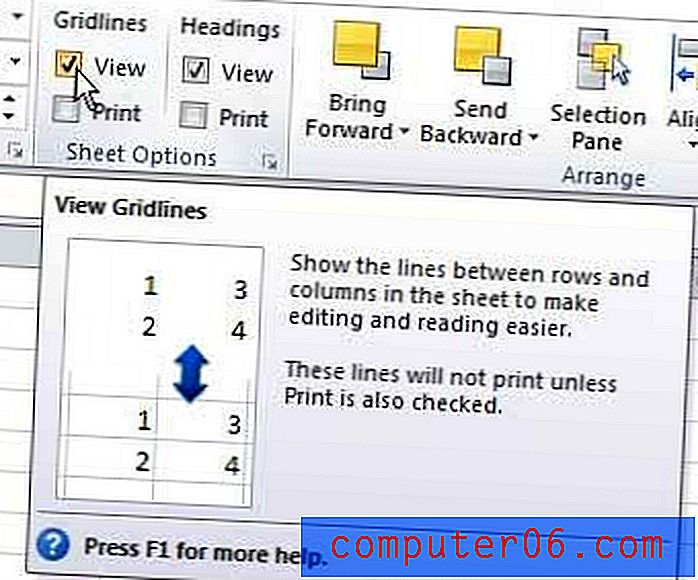
Las líneas que anteriormente separaban sus celdas ahora deberían desaparecer de la vista. Si desea imprimir sus líneas de cuadrícula, a pesar de que no están visibles en su pantalla, puede marcar la opción a la izquierda de Imprimir debajo de Líneas de cuadrícula en la cinta en la parte superior de su ventana.



